
やっぱ、パーティションの結合があんがい難しかったです。なにかあってもOSリカバリをしてデュアルブートにも戻せるし、win10シングルにもできるからいっか☆ と余裕があったからちょっとめちゃくちゃだけどやれました。win10シングルにするよりはるかに難しいので、くれぐれもOSイメージのバックアップをお忘れなく。そしてパズルが得意じゃない人は手を出さないでください。あるていどカンと度胸がいります。そしてハマった場合、知識か勘所のいい人ならなんとか手を貸せるかもしれませんが、ご自分がどんな操作をしたのか見当もつかない人にはコメントで助けを求められてもこちらは見当がつかない、てなことになっている可能性が高いです。十中八九助けられないので、自力でやりきれる自信のある人のみやってください。
目次
1.GpartedをUSBメモリにインストールする
■Gpartedダウンロード先
Linuxで動作するパーティション操作ツールです。USBメモリでブートできるLIVE Linux上で動作するイメージが配布されているのでダウンロードしてください。2016年10月26日現在、0.27.0.1が最新バージョンでした。大方のタブレット保有者がGparted-live-*.**.*.*-amd64.zipでいいと思います。.isoじゃなく.zipのほうです。
1)アーカイブを解凍し
2)FAT32でフォーマットしたUSBメモリのルートに全ファイルを移動してください。
3)コマンドプロンプトからバッチファイルを実行してブータブルUSB形式に整えます。
C:¥user¥hogehoge>D:
D:¥>cd utils¥win64
D:¥utils¥win64>makeboot64.bat
いつもならここでスクリーンショットを掲載して懇切丁寧に手順を説明しますが、このていどのDOSコマンドがわからない場合は手を出さないほうがよいので、敢えてわかる人だけわかるように書きました。バッチファイルは内蔵ストレージ上で実行しないでください。タブレットのブート領域が楽しいことになります。USBメモリにダウンロードしたファイル群を移動し、USBメモリを刺したドライブ上で実行してください。
2.OS選択画面を消す
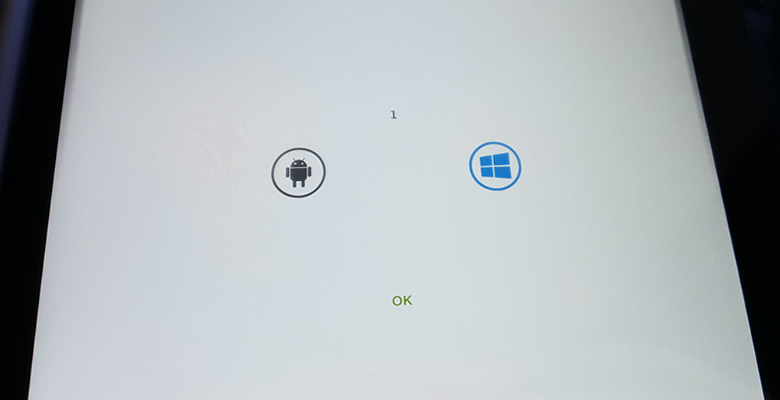
↑コレのandroid側からの消し方を知らないので、あらかじめwindows側から表示しないように設定しておきます。この記事を読めば書いてあります。また復活する方法も書いてあるので、泥イチ化に失敗して元のデュアルにもどすしかなくなったときに、OS選択画面が出てこなくなったら困るといった心配はしなくて大丈夫です。それよりも泥イチなのにOS選択画面がいつまでものこってしまうほうがウザいと思うので根性いれて消しましょう。←消し忘れた人。だってサザエさんなんだもん。
3.USBブートでGpartedを起動する
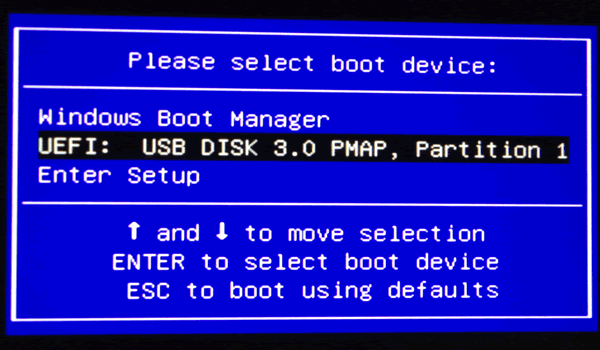
もはやおなじみのコレ。コールドブートからPOST画面出力中に「F7」を連打。「F7」連打で「ブート選択画面」が表示されずwindowsなりandroidなりが起動してしまう人はキーが違うので「あなたの所有端末の型番 UEFI」とでも検索してください。もしかしたら「ESC」ってパターンも多いかも?
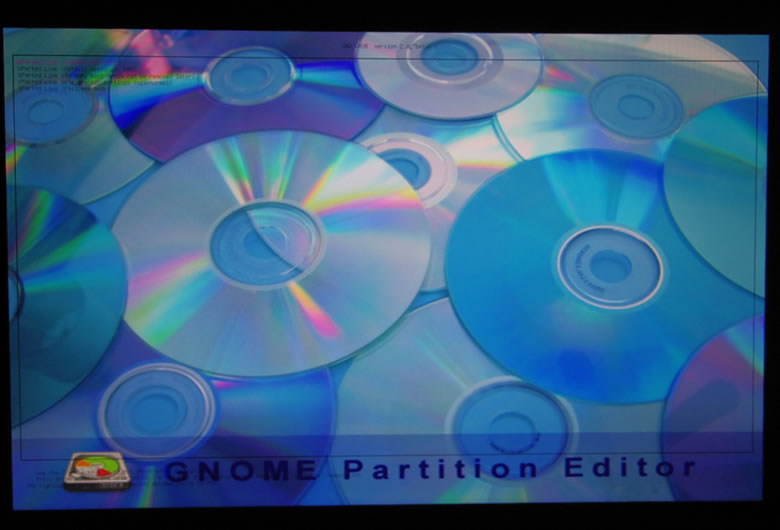
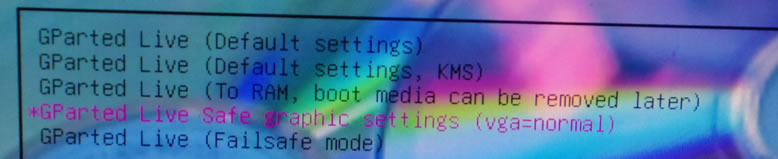
Gpartedをどのモードで起動するか聞いてきます。、、、しっかし文字が読みにくです。センスないわ~。下段の画像が左上をアップで撮影した画像です。このモードの意味がさっぱりわからないのですが、Gpartedの使用法を解説してくれている各ブログが「Gparted Live Safe graphic settings(vga=nomal)」をお勧めしているところばかりなので、ピュアな心でそれを選択してエンター。
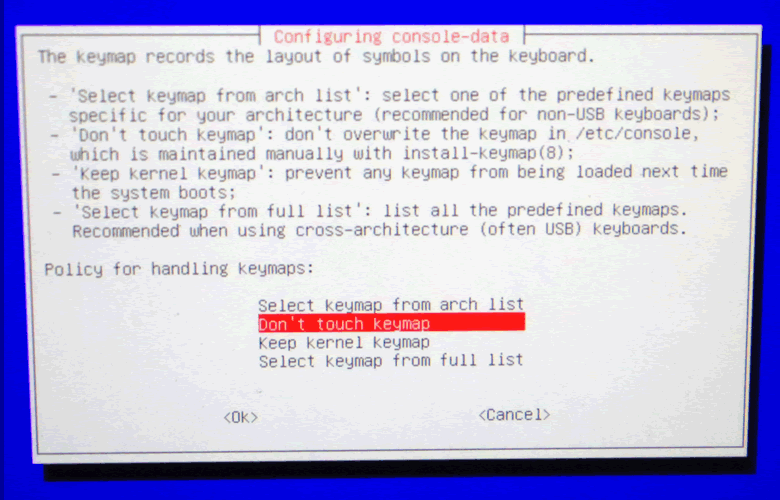
キーマップはデフォルトからいじらないほうがいいかと思います。おそらくUS配列がデフォルトなんでしょうし、日本語配列キーボード(106/109キーボード)の人がいるかと思いますが、配列がちがうことで入力しにくいキーをタイプすることはないのでUS配列と認識されていても問題ないと思います。どうしても日本語キーボードにしたいなら、おそらく「Select keymap from full list」をクリックしてからすると次の画面に遷移するのかと、かと、かと???
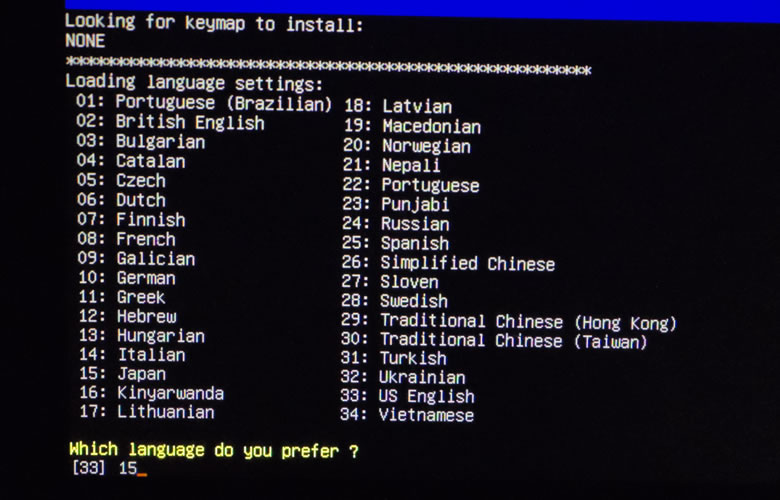
「Which language do you prefer?」に「Japan」を指すらしい「15」をタイプしてエンターすると、Linuxが日本語モードで起動してくれるんだと思います。
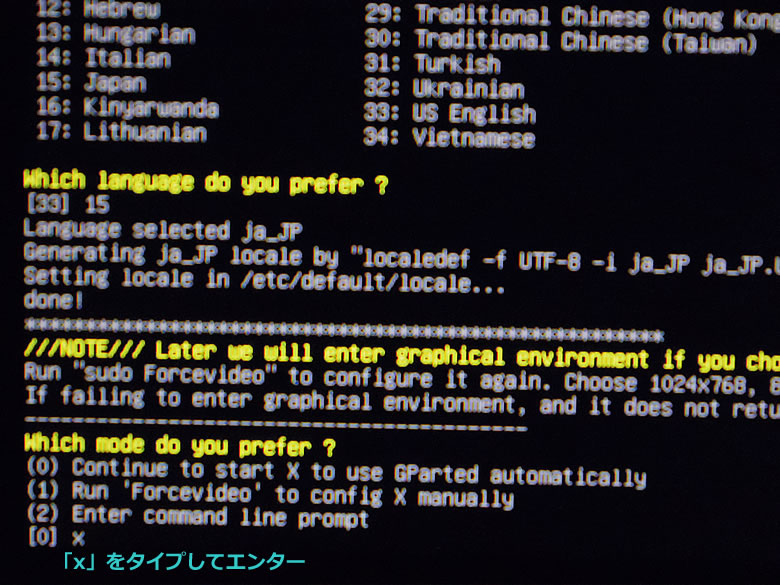
だらだら~っと文字がながれて入力待ちで止まるので「x」とタイプしてエンター。
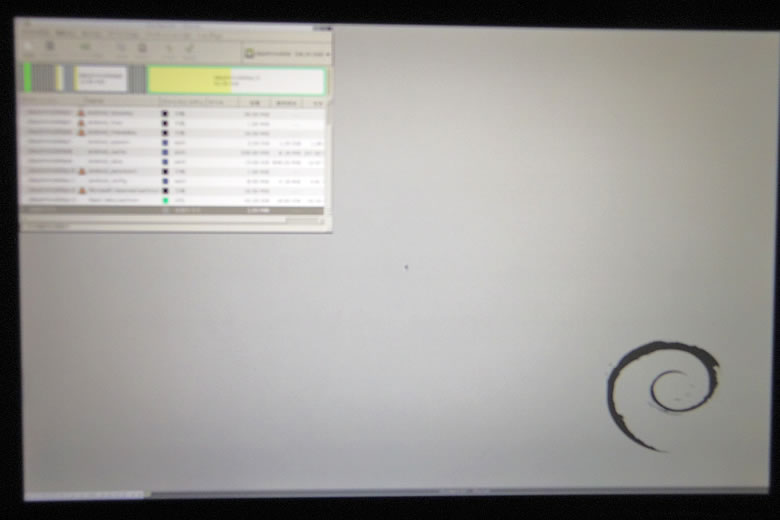
やっとこデビアンさんが起動し、ちょっと遅れてGpartedが起動します。LIVEデビアンさん、それほど軽くないのか? windows PEより動き悪いです。
4.パーティション操作でwindowsを消す。
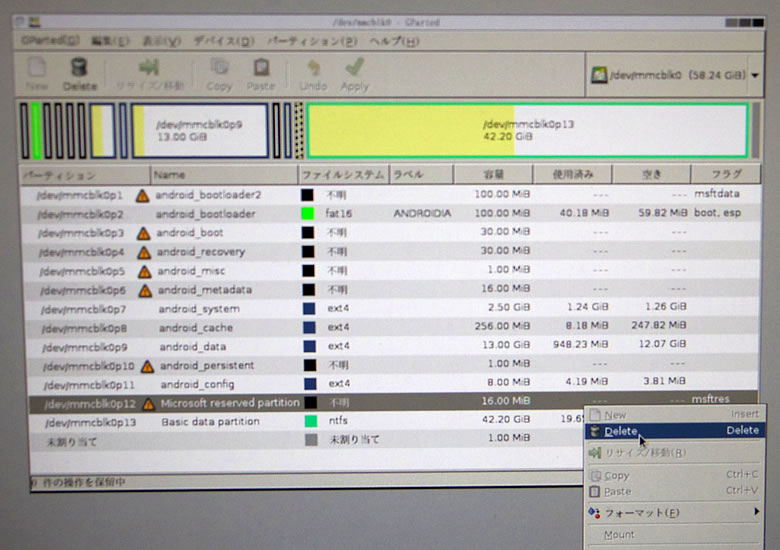
windows稼働中にwindowsパーテを削除することはできないのでここで削除します。40数ギガバイトのパーテがあればそれがwindowsパーテだし、ほかに「回復パーティション」やらもあると思います。※私はすぐにwin10シングルに戻すつもりで泥+窓デュアルブートのリカバリをしたのでwin10の回復パーテを作りませんでした。
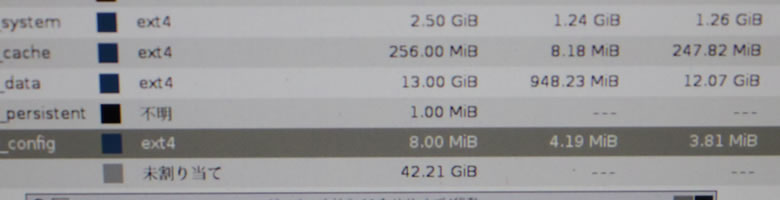
けっこう冷静な判断が必要とされるのですが、windows関係のパーティションを右クリックで「Delete」していきます。ブログ画面で文字が視認できつつ、意味のあるカ所を撮影したつもりなのですが、わかりにくいですかね。とにかく、windows関連と思われるパーティションを右クリで削除していくと、最終的には40数ギガバイトくらいの未割当領域がパーティションのお尻のほうにできます。
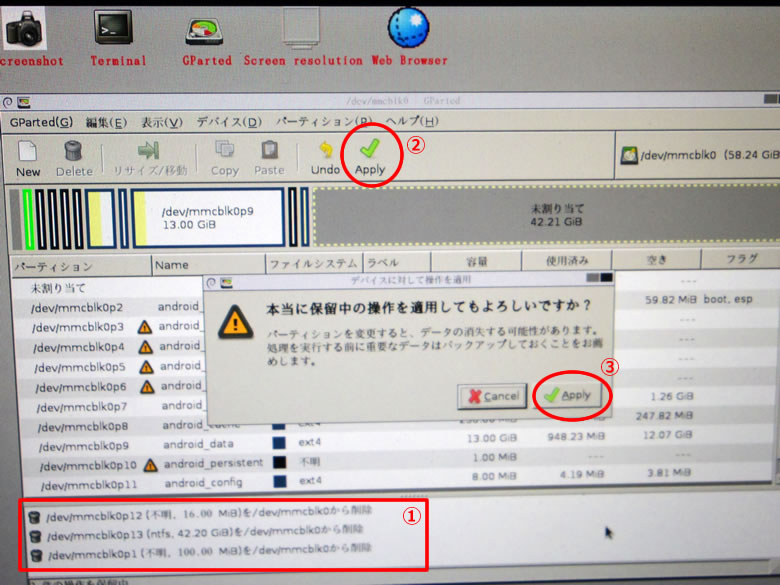
そしてアプリのフッタに視線を移すと、こいつとこいつとこいつに「削除」を指定しました的なログが表示されています。そう、この時点ではまだ削除されていないのです。アプリヘッダの「Apply」アイコンをクリックして、現れたダイアログにも「Apply」すると、eMMCに対して処理が実行されます。
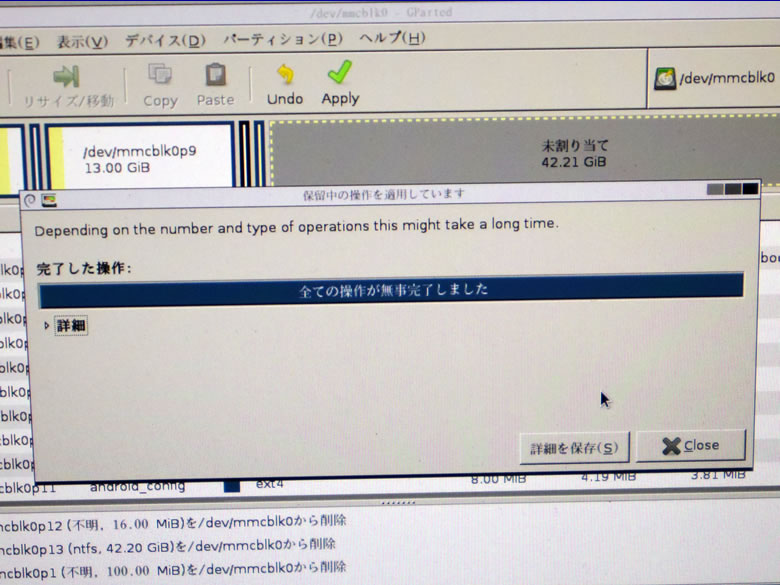
数十ギガバイト程度なので、あんがいスカッとプログレスバーが疾走します。秒単位で削除できちゃいました。
5.パーティションを動かす。
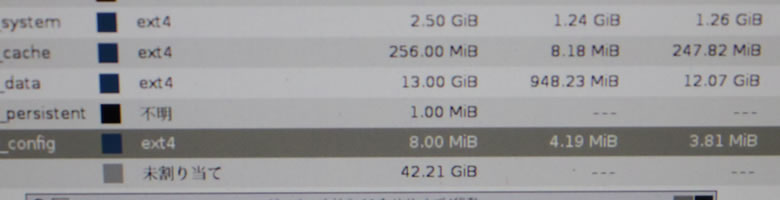
さて、こっからがちょっと厄介。さきほどとおなじ画像です。泥パーテのパーティション名が切れてしまっているけれど肝心なところは読めます。パーティションのお尻のほうの順番は
・data
・persistent
・config
・未割り当て
となっています。windowsの「ディスクの管理」とおなじで隣接しているパーティションしか結合できないみたいです。増やすべき泥パーテは「data」なので、winを潰した「未割り当て」をよっこいしょ、よっこいしょ、と「data」の直下まで移動させなくてはいけないようです。たぶんそうです。いじりたおしてこれ以外に方法がないと思いました。
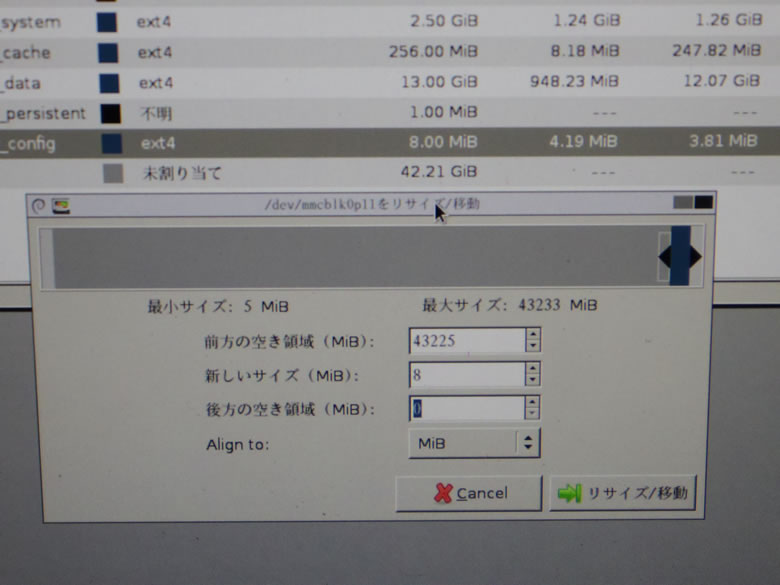
ここからパズル的な発想が必要になります。いちいちスクリーンショットを撮るのはさすがにダルするぎるので理屈を説明します。うまいことやりきって「未割り当て」を「data」の直下に移動させてください。
■「未割り当て」を「config」の上に移動する方法をパズルします。
1)「config」行で右クリ→「リサイズ/移動」。
2)「config」パーテ自体の大きさは8MBで変更しない。
3)後方にある「未割り当て」の443233MBを「前方の空き領域」にもってくれば順番が入れ替わる。
4)と予想してこのように数値を設定して「リサイズ/移動」ボタンを押してみる。
思った通り「未割り当て」が「config」より上に移動しました。
この調子で、「presistent」も乗り越えて「data」直下まで「未割り当て」を移動させます。ミスってもアプリヘッダの「Apply」を実行しないかぎり「Undo」できるので大丈夫。ちなみに「Undo」はアプリヘッダの「Apply」アイコンの左隣。数値の記入でタイプミスをしたり「前方の空き領域」や「後方の空き領域」に妙な数値を設定するとひと固まりにしておいた「未割り当て」が分割されてあちこちに虫食いみたいにのこってしまいます。こういうパズルというか、論理思考が苦手な人は手を出さないことです。やっぱりLinuxは敷居が高いです。
ちなみにフォーマットが「未割り当て」なパーティションに対して「リサイズ/移動」はできないようです。泥さん用に「ext4」フォーマットになっているパーティションに対して「リサイズ/移動」を指定して、結果として「未割り当て」が上にいくように操作してください。
パーティションの並び順をキレイに成形できたら、アプリヘッダの「Apply」アイコン→ダイアログの「Apply」ボタンでeMMCに対して書き換えを行います。これもおもったより時間はかかりませんでした。
6.泥のdata領域を拡大する。
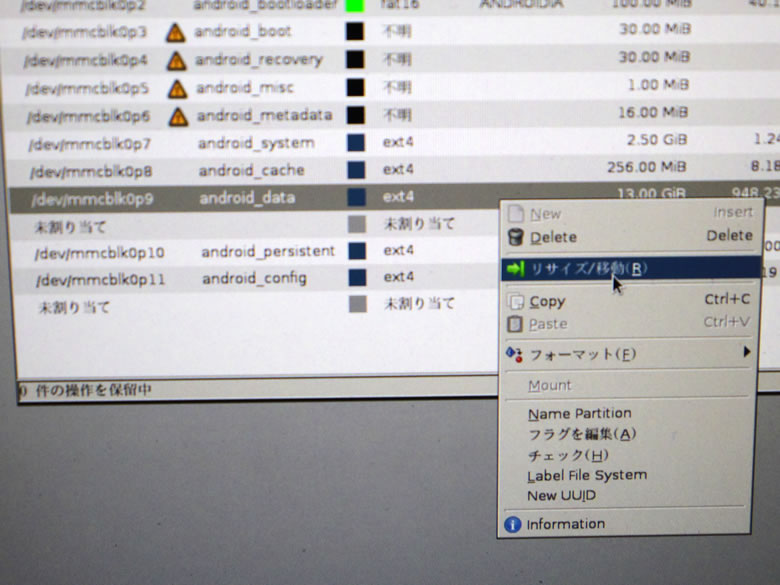
虫食いを作ってしまいました(汗)。私はこのあとこのマシンをwin10シングルにリカバリしてしまうので、多少のことはどうでもいいのでこのまま作業してしまいました。末尾の虫食い「未割り当て」も「data」直下の「未割り当て」の直下まで移動させるべきかと。おそらく直下にはいった時点でまたぞろひと固まりの「未割り当て」になってくれるハズです。もう集中力がきれてテストする気がおきませんでした。
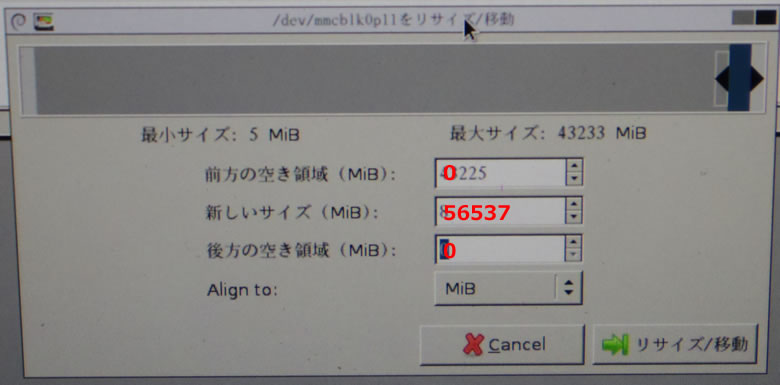
さて、懸案の泥領域の拡大。「data」パーテ行で右クリ→「リサイズ/移動」。さっきまでさんざ「移動」のために使っていたダイアログを今度は「リサイズ」に使います。スクショを撮り忘れてしまったので、使いまわしの画像にメモ入れした画像ですみません。前後の空き領域を「0」にして「新しいサイズ」に最大値を記入します。
この画像では「43233MiB」となっていますが、それプラス元々の「data」パーテのサイズを加算した数値が表示されています。私のマシンの場合は「56537」だったのでその通りに記入しました。
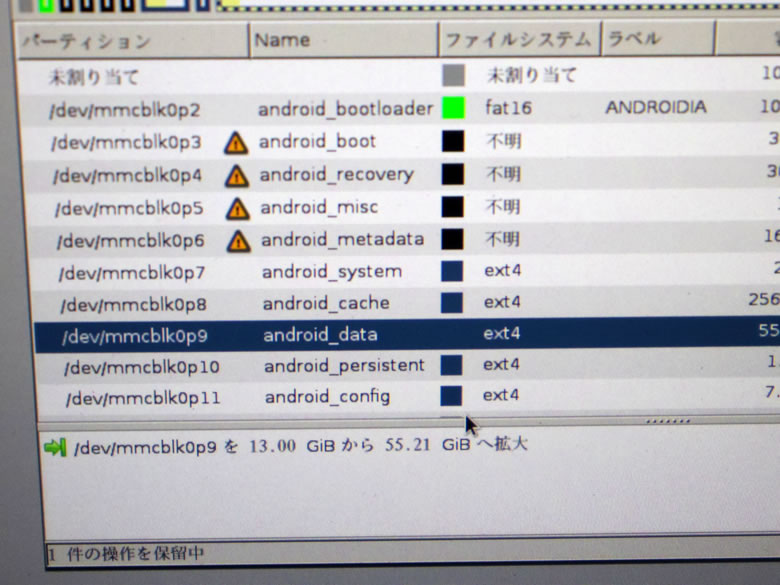
てな感じで、キュー(?)、処理待ち(?)ステータスに「13.00 GiB から 55.21 GiB へ拡大」と表示されるので、アプリヘッダの「Apply」アイコン→ダイアログの「Apply」ボタンでeMMCに対して実行!
7.まとめ
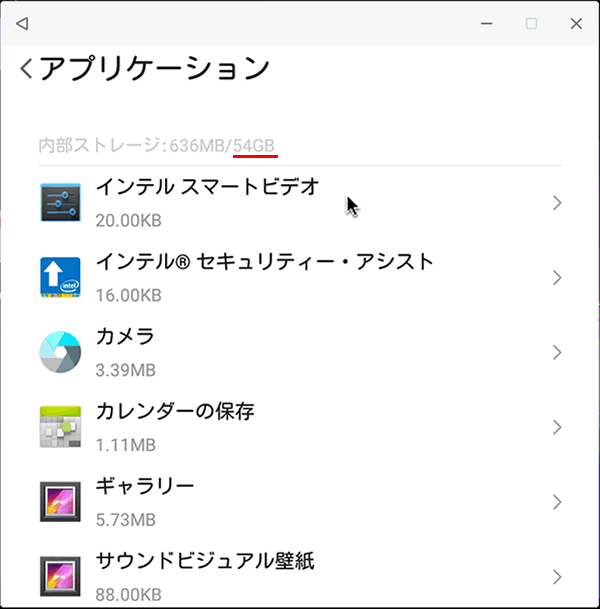
私のマシンはandroidでないこともないけれどRemix OSなので、androidで表示できる項目が全部は表示できません。でも、この画面で見るとたしかに54GBに増えています。というわけで成功。
落ち着いて作業すればそれほど難解とは思いませんが、案外この手の作業ってPCセンスみたいなものが必要です。なので基本的におすすめしません。どうしてもやりたい人だけ根性でやりきってください。責任ももちませんし、サポートも無理かと思います。ただ、ほんの少しのアドバイスがあればできる人がいるので、リクエストをいただいたことですし、手順を案内しました。
みなさん、宿題をだすのもほどほどに~(苦笑い)。
8.泥さんはキャッシュを溜めまくります
現金のことじゃありません。cache。ブラウザの閲覧履歴とかオフライン用のデータとかがポピュラーです。もちろん電子書籍データや音声ファイルもキャッシュされます。泥ちゃんはアプリごとにディレクトリを掘って自アプリ用にキャッシュを溜めていきます。次回起動時にいちいちネットに接続しないでも内蔵ストレージから読みだしてくれるのはいいのですが、どうやら上限サイズとか時限破棄みたいな機能がまったくないようです。つまりユーザーdata領域を拡大すると、アプリやらを悠々インストールできるようになるのですが、同時にキャッシュデータも際限なく溜めこみます。おそらくキャッシュが溜まりすぎるとそれはそれで動作が重くなる原因になると思うので、定期的にキャッシュをクリアするアプリをインストールして手動でこまめに消したほうがいいと思います。こういうところがまだまだ発展途上なOSだったのですね。今回、泥パーテの拡張を調べている過程で知りました。




コメント
すばらしい記事をありがとうございます。最高です。
こんなにも早く読めて幸いです。
WindowsPEやAOMEI Backupperのようなアプリで可能ではと思っていました。
AOMEI BackupperはLinux版ブートメディアも作成可能なので、もしかしたら
こちらで可能かもしれないと素人ながら淡い期待しているのですが。
WIndowsのように簡単にはいかないことがわかりました。
私はまだXPなので、今年中に新自作PCでWindows10に移行する予定です。
超多忙すぎて時間が取れていませんが。
来年に単独化に挑戦したいと思います。
Hibook ProでSDカードで、sandisk 200GBが動いているので
これで当面しのぎます。
Chuwiには4Kディスプレイや11ac、LTE対応等の次機種リクエストを出しておいたので、
まだ返事は来ませんが、これもド素人ながら期待しているところです。
ハマるかと思ったんですけどハマらなかったので
われながらのソッコー仕事でした。
システムバックアップは、ご自分が使い慣れたツールでとれればなんでもいいのですがぁ
windowsを潰した領域をandroidに喰わせるのがちょっと根性いります。
パーティション操作をするツールは何種類かあるみたいです。
GUIでわかりやすそうなものを選んで紹介しました。
それでもパズルの才能がちょと必要。
あと、androidは際限なくキャッシュを溜めこむので
キャッシュクリアする泥アプリを探しておくのも暇潰しにいいかと思います。
なんか、、、もうサーフェス買っとけよ! みたいなリクエスト出したんですね。
いっくらChuwiでもお高くなりそ~。
参考になりました。ありがとうございます。